Spørsmål
Problem: Hvordan stoppe autoavspilling av video i Safari
Hei. Jeg er frustrert over irriterende videoannonser som er satt til å spille av automatisk. Kanskje det er en måte jeg kan stoppe autoavspilling på Safari?
Løst svar

Autoavspilling er en irriterende funksjon som kan forringe nettleseropplevelsen din betraktelig mens du viser høylytte videoannonser på de ofte besøkte sidene dine[1]. Den mest frustrerende delen er at hver gang du åpner nettstedet, vil annonser begynne å spille uten ditt samtykke.
Vi anbefaler deg å stoppe autoplay-funksjonen ikke bare for å forbedre nettleserutinen din, men også for å beskytte datamaskinen din mot mulige infeksjoner av potensielt uønskede programmer (PUP) eller til og med skadelig programvare[2]. Selv om disse annonsene kan se attraktive ut, kan du bli lokket til å klikke på dem og havne på svært mistenkelige sider[3].
Merk at mens nettlesere som Google Chrome ikke har innebygd mulighet til å stoppe autoavspilling, Safari krever bare noen få klikk for å fullføre prosedyren og glemme de irriterende videoannonsene for god.
Slik stopper du automatisk avspilling i Safari
For å reparere skadet system, må du kjøpe den lisensierte versjonen av Mac vaskemaskin X9 Mac vaskemaskin X9.
Instruksjonene nedenfor vil presentere deg flere metoder for å hjelpe deg med å stoppe autoplay på Safari. Vi anbefaler deg å prøve alle teknikkene siden noen annonser kan bli feilgjenkjent, og du må ta alle mulige tiltak for å holde dem ute av syne.
Metode 1. Blokker autoavspillingsvideoer ved hjelp av nettstedinnstillinger
- Åpne nettstedet som fortsetter å spille av irriterende videoannonser.
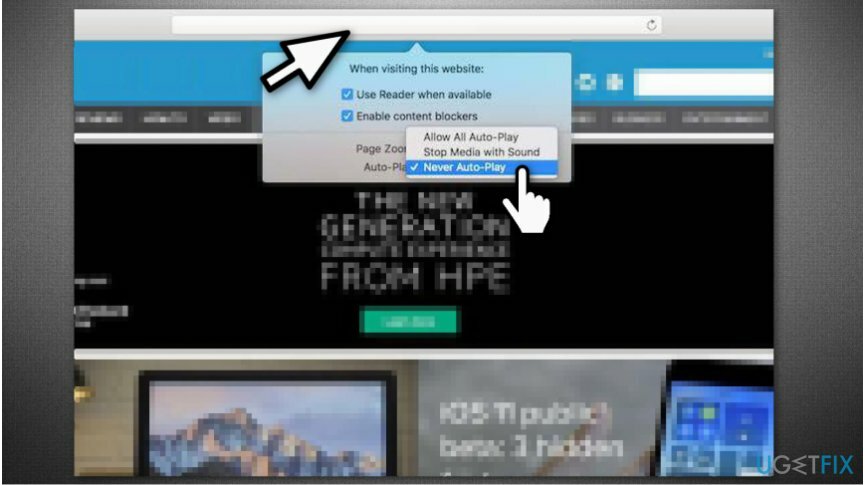
- Høyreklikk på URL-boksen eller Safari på den øverste menylinjen;
- Plukke ut Innstillinger for denne nettsiden;
- Klikk på Auto spill og plukke Aldri automatisk avspilling.
MERK: Denne metoden lar nettstedet vise videoannonser. De vil imidlertid ikke spilles av automatisk, og du vil ha muligheten til å klikke på spill-knappen når du har lyst til å se den.
Metode 2. Bruk feilsøkingsmenyen for å stoppe autoavspilling
- Avslutt Safari;
- Åpen Terminal-app.
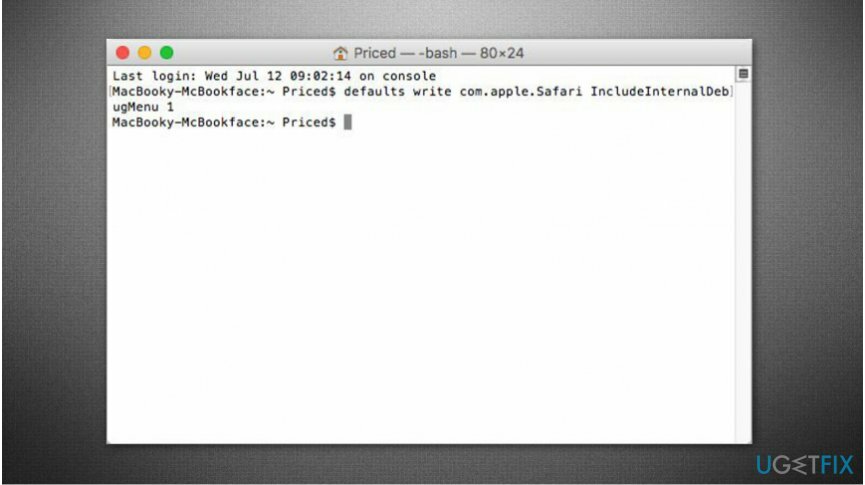
- Send inn følgende kommando standard skriv com.apple. Safari Inkluder InternalDebugMenu 1og trykk retur;
- Åpen Safari naviger til topplinjemenyen og klikk Feilsøk.
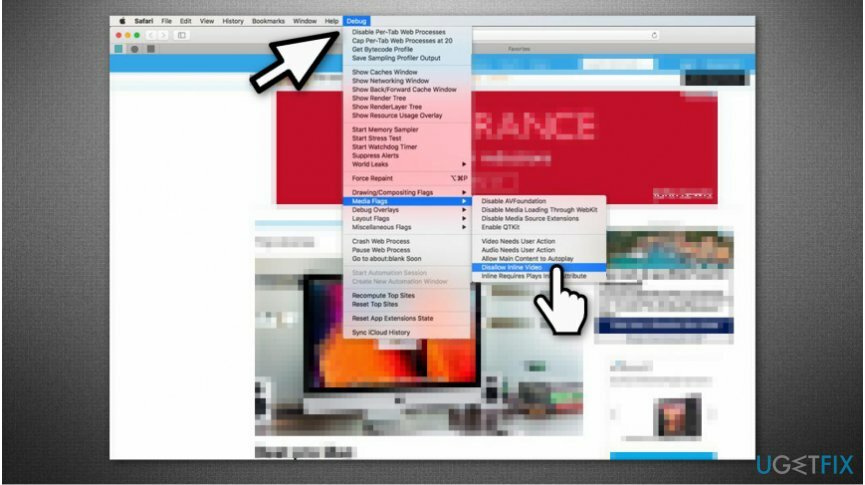
- Plukke ut Medieflagg og plukke Ikke tillat innebygd video.
MERK: For å tilbakestille Safari til forrige tilstand og fjerne feilsøkingsmenyen må du åpne Terminal App igjen og gå inn standard skriv com.apple. Safari Inkluder InternalDebugMenu 0kommando.
Reparer feilene dine automatisk
ugetfix.com-teamet prøver å gjøre sitt beste for å hjelpe brukere med å finne de beste løsningene for å eliminere feilene deres. Hvis du ikke ønsker å slite med manuelle reparasjonsteknikker, vennligst bruk den automatiske programvaren. Alle anbefalte produkter er testet og godkjent av våre fagfolk. Verktøy som du kan bruke for å fikse feilen, er oppført nedenfor:
By på
gjør det nå!
Last ned FixLykke
Garanti
Hvis du ikke klarte å fikse feilen ved å bruke, ta kontakt med støtteteamet vårt for å få hjelp. Vennligst gi oss beskjed om alle detaljer du mener vi bør vite om problemet ditt.
Denne patenterte reparasjonsprosessen bruker en database med 25 millioner komponenter som kan erstatte enhver skadet eller manglende fil på brukerens datamaskin.
For å reparere skadet system, må du kjøpe den lisensierte versjonen av verktøyet for fjerning av skadelig programvare.

Få tilgang til geobegrenset videoinnhold med en VPN
Privat internettilgang er en VPN som kan hindre Internett-leverandøren din Myndighetene, og tredjeparter fra å spore din online og lar deg være helt anonym. Programvaren gir dedikerte servere for torrenting og streaming, som sikrer optimal ytelse og ikke bremser deg. Du kan også omgå geo-restriksjoner og se tjenester som Netflix, BBC, Disney+ og andre populære strømmetjenester uten begrensninger, uavhengig av hvor du er.
Ikke betal løsepengevareforfattere – bruk alternative datagjenopprettingsalternativer
Malware-angrep, spesielt løsepengevare, er den desidert største faren for bildene, videoene, jobb- eller skolefilene dine. Siden nettkriminelle bruker en robust krypteringsalgoritme for å låse data, kan den ikke lenger brukes før løsepenger i bitcoin er betalt. I stedet for å betale hackere, bør du først prøve å bruke alternativ gjenoppretting metoder som kan hjelpe deg med å gjenopprette minst en del av de tapte dataene. Ellers kan du også miste pengene dine, sammen med filene. Et av de beste verktøyene som kan gjenopprette i det minste noen av de krypterte filene – Data Recovery Pro.